
תוכן עניינים:
- מְחַבֵּר John Day [email protected].
- Public 2024-01-30 09:17.
- שונה לאחרונה 2025-01-23 14:46.
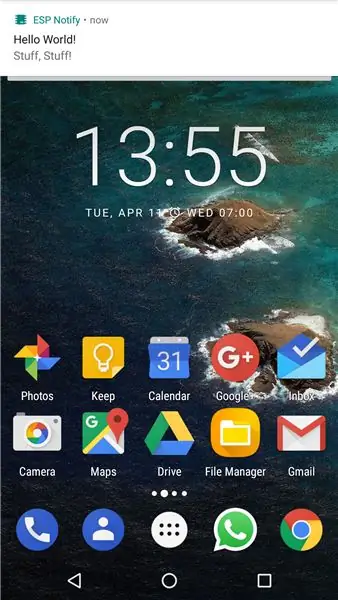
מדי פעם יהיה שימושי לקבל הודעה טלפונית על אירועים בקוד ה- Arduino שלך. אפליקציית ESP Notify Android וספריית הארדואינו המתאימה מאפשרת לך להשיג זאת בקלות ויכולה לשלוח התראות מכל פלטפורמת ESP8266 כמו NodeMCU, Wemos D1 mini ותואמי Arduino אחרים המבוססים על ESP8266.
שלב 1: הוסף את האפליקציה לטלפון אנדרואיד שלך
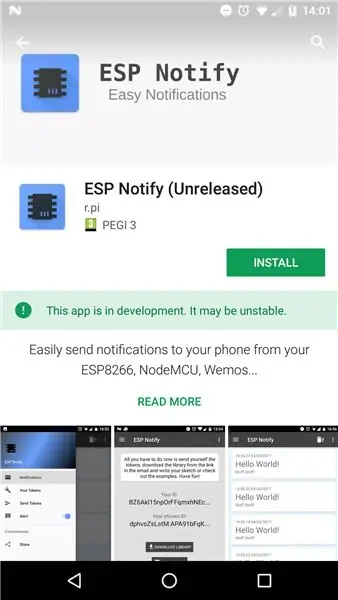
הוסף את האפליקציה לטלפון שלך על ידי מעבר אל https://play.google.com/store/apps/details? Id = com.espnotify.rpi.android.espnotify ולחיצה על "התקן". לאחר התקנת האפליקציה עליך לפתוח אותה. זה והיכנס באמצעות חשבון Google שלך.
שלב 2: קבלת האסימונים והתקנת הספרייה
לאחר שנכנסת לאפליקציה תוכל לשלוח לעצמך את האסימונים הדרושים באמצעות דוא"ל על ידי לחיצה על הכפתור "שלח אסימונים". לאחר מכן תוכל לפתוח את הודעת הדוא"ל במחשב שלך. הודעת הדוא"ל מכילה את Device_Id שלך אשר תצטרך עבור סקיצת ה- Arduino שלך, וקישור זה להורדת ספריית Arduino: https://github.com/4rtemi5/ESP_Notify/archive/master.zipOnce הספרייה יורדת אתה יכול להוסיף אותה ל- Arduino IDE שלך על ידי לחיצה על סקיצה> כלול ספרייה> הוסף ספריית ZIP ב- IDE ולאחר מכן בחירת הקובץ ESP_Notify-master.zip שהורדת מתיקיית ההורדה שלך. אם זה מצליח הספרייה צריכה להיות זמין ל- IDE Arduino שלך.
שלב 3: הגדר ונסה את הסקיצה
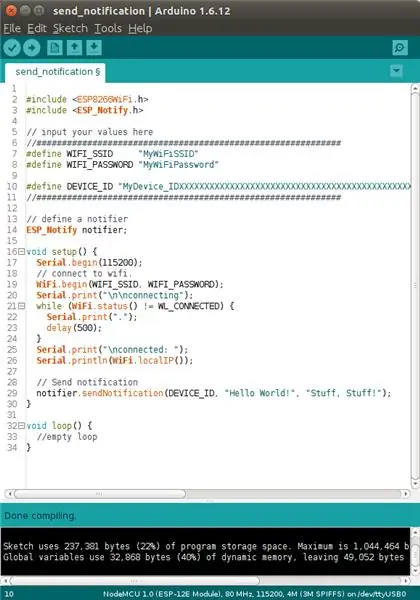
כעת תוכל לטעון את שרטוט הדוגמא הפשוט המצורף לספרייה. אתה עושה את זה על ידי מעבר לקובץ> דוגמאות> ESP_Notify> send_notification. כל מה שאתה צריך לעשות כדי לגרום לסקיצה הזו לעבוד הוא הכנס את ה- SSID של WiFi (שם) וסיסמת ה- WiFi שלך והעתק את Device_Id שלך בתוך הסוגריים שליד DEVICE_ID. לאחר מכן תוכל לבחור פלטפורמת ESP8266 שלך תחת כלים> לוח ובחר את הנמל שאליו מחובר למחשב שלך. אם עדיין לא הוספת את לוחות ESP8266 ל- IDE Arduino שלך תוכל לעשות זאת על ידי העתקת כתובת ה- URL הבאה לניהול הלוחות שלך הממוקם תחת קובץ > העדפות> כתובות אתרים נוספות של מנהל לוחות: https://arduino.esp8266.com/stable/package_esp8266com_index.json ברגע שההתקן יעלה, הוא יתחיל להבהב בזמן שהוא מתחבר לרשת ה- WiFi שלך ולאחר שהוא יעשה ישלח לך הודעה לטלפון שלך! מזל טוב!
מוּמלָץ:
שלח הודעות ThingSpeak ל- Mi Band 4: 6 שלבים

שלח התראות ThingSpeak ל- Mi Band 4: מאז שקניתי את ה- Mi Band 4 של Xiaomi, חשבתי על האפשרות לעקוב אחר נתונים מתחנת מזג האוויר שלי הזמינים ב- ThingSpeak דרך Mi Band 4. עם זאת, לאחר מחקר, גיליתי כי היכולות של Mi Band 4 ar
קבל הודעות דוא"ל מפרויקטים של IoT שלך: 6 שלבים

קבל הודעות דוא"ל מפרויקטים IoT שלך: הודעות דוא"ל על התוכנית המחברות בין פרויקטי IoT שלך ל- Adafruit IO ו- IFTTT. פרסמתי כמה פרויקטים של IoT. אני מקווה שראית אותם, אם לא אני מזמין אותך לפרופיל שלי ובודק אותם. רציתי לקבל כמה התראות כאשר משתנה
כיצד לשלוח הודעות טקסט מסוג SMS מפרויקט ה- ESP של Arduino שלך: 6 שלבים

כיצד לשלוח הודעות טקסט מסוג SMS מפרויקט ה- ESP של Arduino שלך: מדריך זה מדגים כיצד לשלוח הודעות טקסט מטעם פרויקט ה- arduino שלך באמצעות מכשיר ESP8266 וחיבור WiFi. מדוע להשתמש ב- SMS? הודעות. * הודעות SMS יכולות גם
גודל כיס: קח את משרדך לטלפון שלך: 7 שלבים

גודל Pocket: קח את משרדך לטלפון שלך: יצא לך פעם והבנת ששכחת לשלוח מייל ללקוח חשוב? היה לך פעם רעיון מצויין למדרכה בזמן שאתה הולך ברחוב, אבל לא היה לך נייר? האם אי פעם היית רוצה לקבל את הדוא"ל שלך בטלפון שלך? אתה יכול לעשות הכל
הפוך את ה- iPod Touch שלך לטלפון WiFi: 3 שלבים

הפוך את ה- iPod Touch שלך לטלפון WiFi: האם אי פעם היית רוצה להתקשר ולשלוח הודעות טקסט ב- iPod Touch? עם 2 אפליקציות בלבד, תוכל להפוך לחלוטין את ה- iPod שלך לאייפון ללא עלות חודשית. ** זה רק יעבוד באזור Wi-Fi. זה ממילא לא יחליף טלפון סלולרי
